2024 Mayıs ayında güncellenmiştir: Optimizasyon aracımızla hata mesajları almayı bırakın ve sisteminizi yavaşlatın. şimdi al Bu bağlantıyı
- Indirin ve yükleyin onarım aracı burada.
- Bilgisayarınızı taramasına izin verin.
- Araç daha sonra Bilgisayarını tamir et.
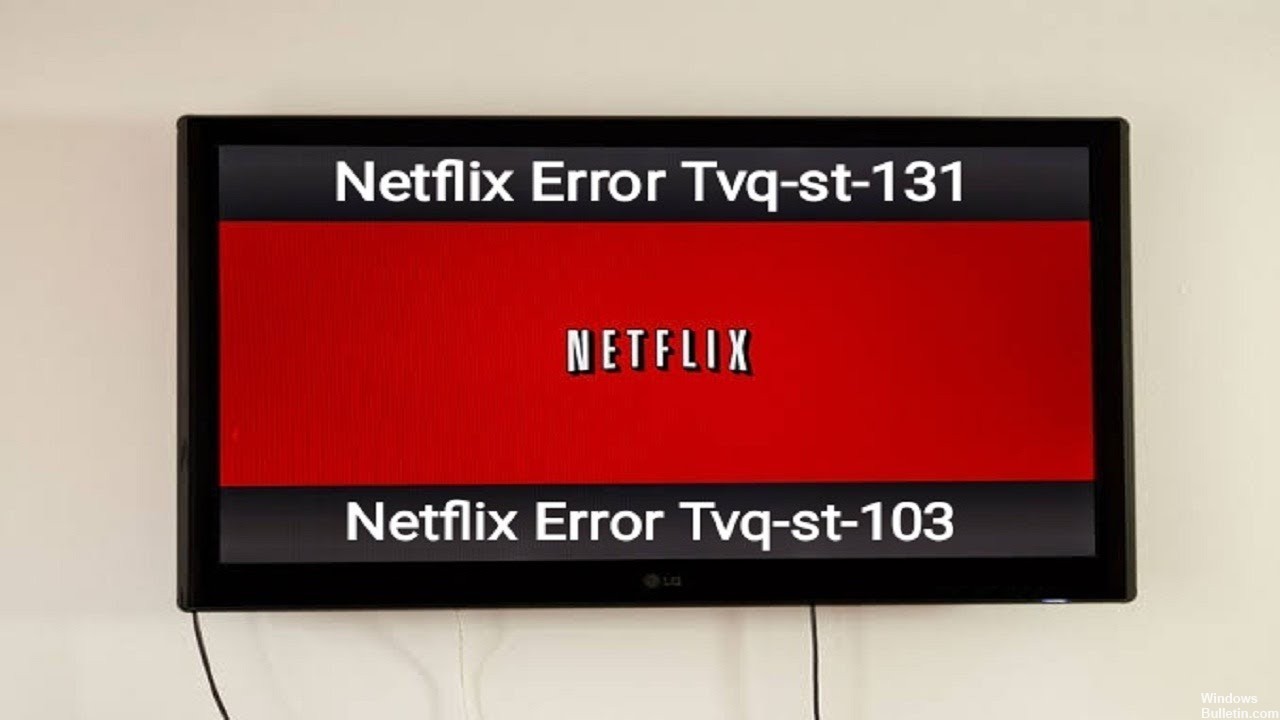
Netflix'te en sevdiğiniz diziyi veya filmi izlemeye çalışıyorsanız ve TVQ-ST-131 hata kodu sürekli çıkıyorsa, bunun nedeni genellikle aynıdır. Bu genellikle bir ağ sorununun cihazınızın Netflix'e bağlanmasını engellediği anlamına gelir.
Bu, Netflix'e bağlı tüm cihazları etkileyebilir. Neyse ki, hatayı çözmek ve Netflix izlemeye geri dönmek için uygulayabileceğiniz birkaç sorun giderme adımı var.
Netflix hata kodu TVQ-ST-131'e neden olan nedir?
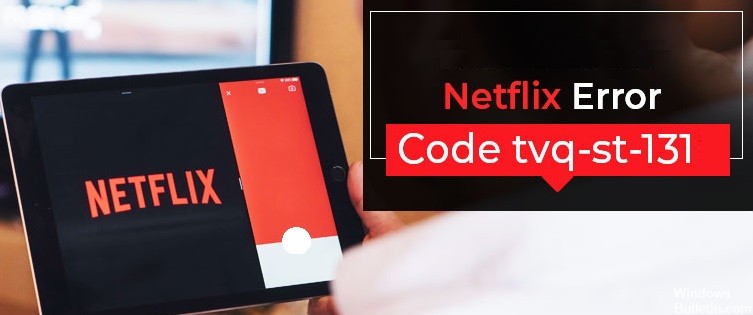
- Sunucu sorunu.
- Yanlış DNS aralığı.
- Yönlendiricinizi yeniden başlatın veya sıfırlayın.
- Ağınızda akışa izin verilmiyor.
- Netflix hesabınız tanımsız bir durumda.
Netflix hata kodu TVQ-ST-131 sorunu nasıl çözülür?
Mayıs 2024 Güncellemesi:
Artık bu aracı kullanarak, sizi dosya kaybına ve kötü amaçlı yazılımlara karşı koruma gibi bilgisayar sorunlarını önleyebilirsiniz. Ek olarak, bilgisayarınızı maksimum performans için optimize etmenin harika bir yoludur. Program, Windows sistemlerinde oluşabilecek yaygın hataları kolaylıkla düzeltir - mükemmel çözüm parmaklarınızın ucundayken saatlerce sorun gidermeye gerek yoktur:
- 1 Adım: PC Onarım ve Doktoru İndirme Aracı'nı indirin (Windows 10, 8, 7, XP, Vista - Microsoft Altın Sertifikalı).
- 2 Adımı: “Taramayı Başlat”PC sorunlarına neden olabilecek Windows kayıt defteri sorunlarını bulmak için.
- 3 Adımı: “Hepsini tamir et”Tüm sorunları düzeltmek için.

Ev ağınızı yeniden başlatın
- Cihazınızı kapatın.
- Ardından modemi ve yönlendiriciyi fişten çekin. En az 30 saniye bekleyin.
- Modemi tekrar bağlayın ve ışıkların yanıp sönmeye başlayıp başlamadığına bakın.
- Yönlendiriciyi yeniden bağlayın ve yukarıda açıklandığı gibi devam edin.
- Cihazı yeniden bağlayın ve Netflix'i oynatmayı deneyin.
Varsayılan bağlantı ayarlarını geri yükleyin
- VPN ile bağlıysanız, bağlantısını kesin ve doğrudan ev internetinize bağlanın.
- DNS ayarlarınızı değiştirdiyseniz, cihazınızı da yeniden başlatmanız gerekir.
- Yukarıdaki öğelerin tümünü kontrol ettikten sonra, Netlfix'i tekrar açmayı deneyin ve hatanın devam edip etmediğini görün.
ağınızı kontrol edin
- İnternete bağlanmak için bir telefon cihazı veya İnternet'e uydu bağlantısı kullanıyorsanız, farklı bir ağ kullanmayı deneyin ve sorunun çözülüp çözülmediğine bakın.
- Bir otelde veya halka açık bir yerde halka açık Wi-Fi kullanıyorsanız, orada Netflix'e izin verilip verilmediğini kontrol edin.
Uzman İpucu: Bu onarım aracı, depoları tarar ve bu yöntemlerden hiçbiri işe yaramadıysa, bozuk veya eksik dosyaları değiştirir. Sorunun sistem bozulmasından kaynaklandığı çoğu durumda iyi çalışır. Bu araç, performansı en üst düzeye çıkarmak için sisteminizi de optimize eder. tarafından indirilebilir Burayı tıklatarak
Sık Sorulan Sorular
Netflix hata kodu TVQ-ST-131 ne anlama geliyor?
Genel olarak, cihazınızın Netflix'e bağlanmasını engelleyen bir ağ sorunu olduğu anlamına gelir. Bu, Netflix'e bağlanan tüm cihazları etkileyebilir.
Netflix TVQ-ST-131 hata kodunu nasıl düzeltirim?
- Ağınızı kontrol edin.
- Ev ağınızı yeniden başlatın.
- Varsayılan bağlantı ayarlarını geri yükleyin.
Netflix TVQ-ST-131 hata kodunun nedeni nedir?
- sunucu sorunu
- Yanlış DNS aralığı.
- Yönlendiricinizi yeniden başlatın veya sıfırlayın.
- Ağınızda akışa izin verilmiyor
- Netflix hesabınız tanımsız bir durumda.


